VS Code Debug Python
非常重要,请仔细阅读完本文以后再进行相关操作。(因未仔细阅读完本文,出现任何错误后果自负, 逃~~~逃~~~逃
def jiecheng(num):
ans = 1
for i in range(num):
ans = ans * i
return ans
for i in range(5):
print(jiechen(i))
调试当前文件
打开要调试的文件。在我们的例子中,它是带有上面代码示例的文件。当您将鼠标悬停在行号的左侧时,会出现一个褪色的红点。如果你点击这个点,它会设置一个断点。
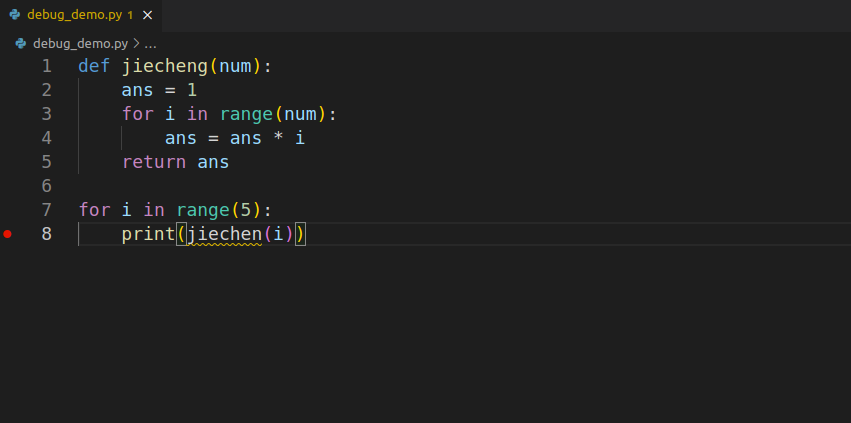 断点是代码中的一个点,程序的执行将在此处暂时停止,以便可以检查程序的状态。断点有助于调试目的,因为它们允许程序员检查变量的值并查看程序在该点的执行情况。
当您第一次单击“运行和调试”时,您将获得选择调试配置的选项。对于本教程,选择Python 文件。
断点是代码中的一个点,程序的执行将在此处暂时停止,以便可以检查程序的状态。断点有助于调试目的,因为它们允许程序员检查变量的值并查看程序在该点的执行情况。
当您第一次单击“运行和调试”时,您将获得选择调试配置的选项。对于本教程,选择Python 文件。
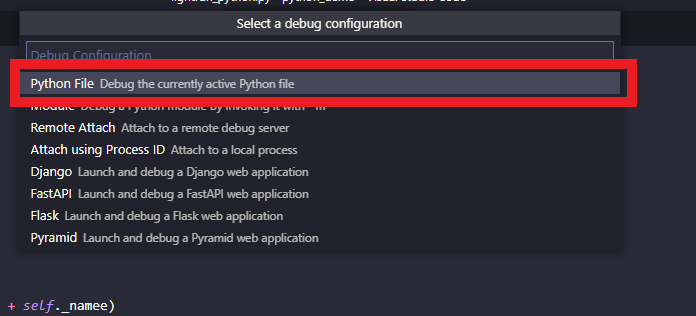
当您单击位于VARIABLES(变量)面板左上角的播放按钮时,调试器将运行代码并在断点处停止。
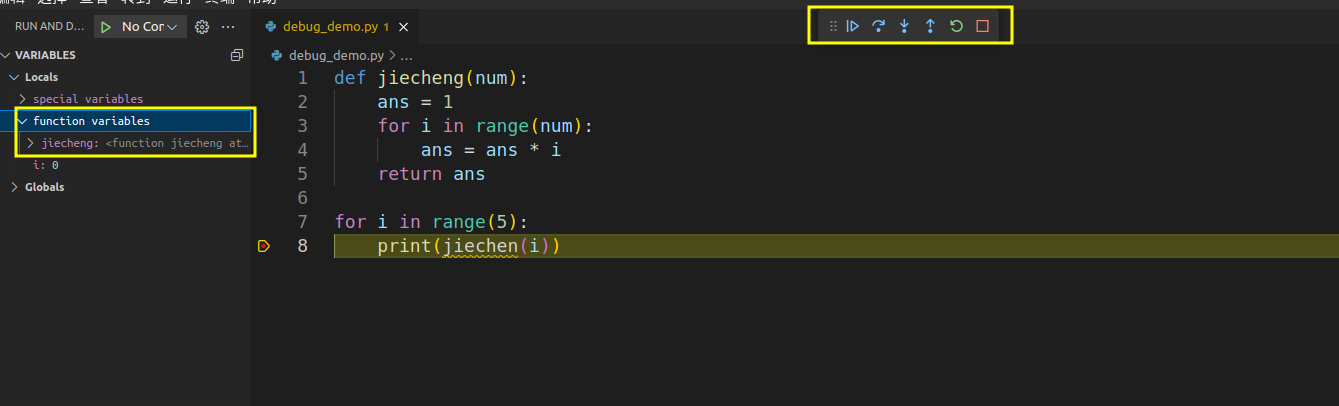
调试工具栏也将在此时可用。调试工具栏包含的按钮可让您前进、后退以及根据您当前在断点中的位置跳转到代码的不同部分。关于您的代码的元数据也将出现在VARIABLES(变量)面板中,您可以在其中观察和监视局部变量和全局变量的更改。
以下是工具栏中每个图标功能的简要说明:
继续(F5) – 这将越过断点并继续执行程序的其余部分,直到遇到下一个断点。
Step over (F10) – 这将使调试器进入下一行。
进入 (F11) – 这将使调试器进入以下函数。
退出 (F12) – 这将使调试器退出函数并进入下一步。
重新启动 (Ctrl+shift+F5) – 重新启动整个调试器。
停止 (shift+F5) – 停止调试过程并退出。
点击右上角的小箭头,点击Debug Python File即可开始调试
让我们运行我们的调试器,我们看到 'jiechen' 这个函数不存在。
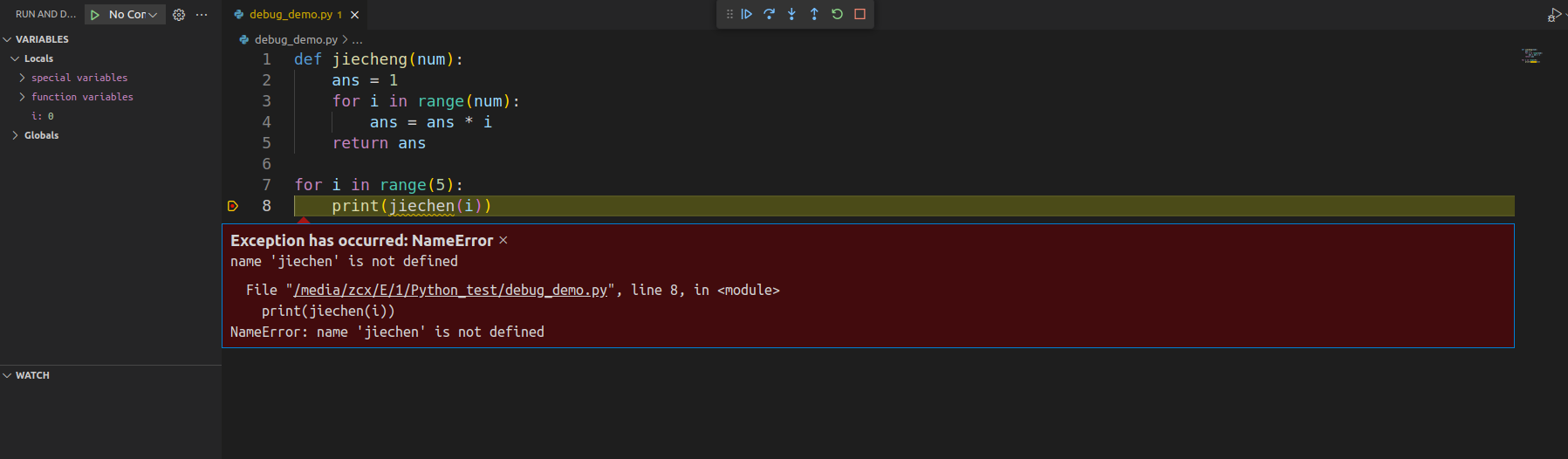
发现原因为jiechen这个函数没有定义,为拼写错误

正常拼写后再次调试
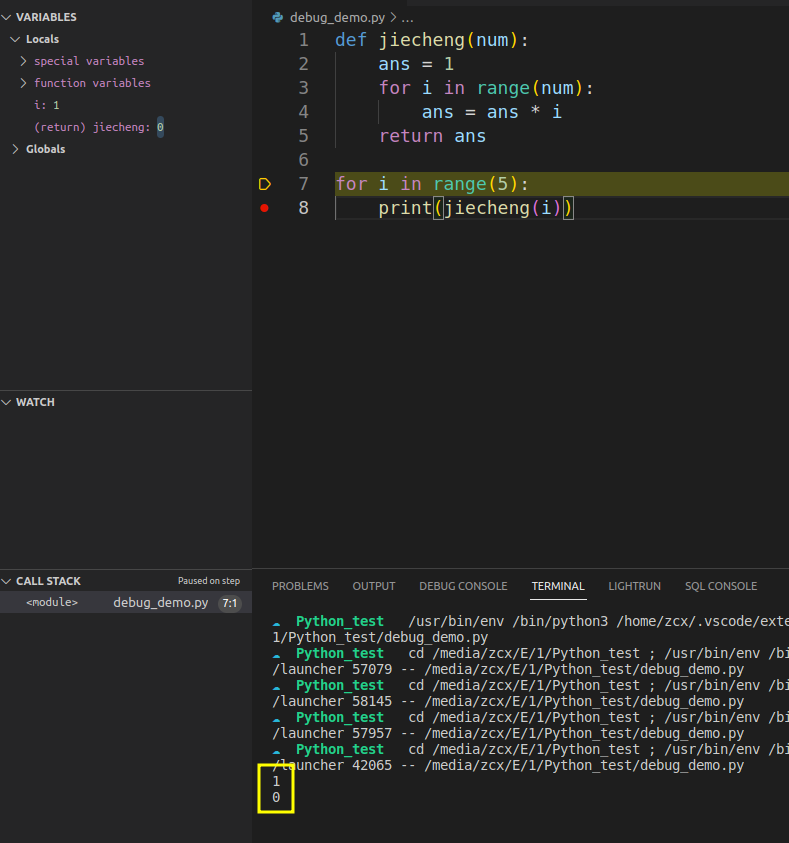
出现错误,1的阶乘为0。
设置断点,继续调试
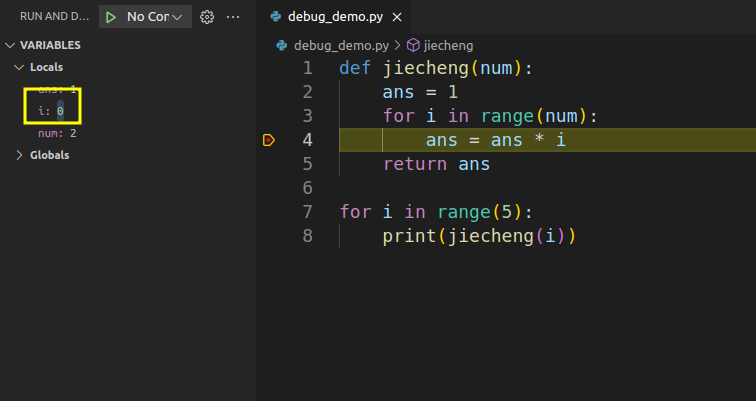
发现此时的i为0,因为range(num)会生成是从0到num-1,所以设置为range(1,num+1)使得其生成1到num
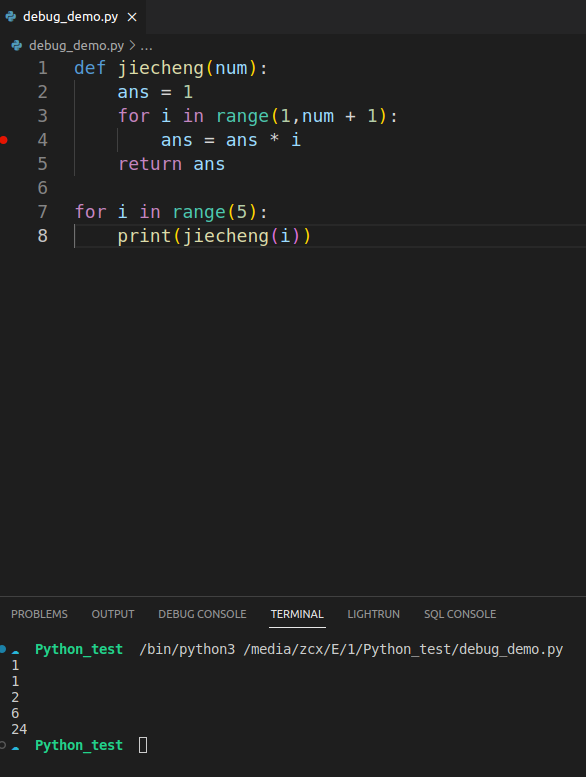
结果输出正确